Сильное и стабильное соединение Wi-Fi является фундаментальным, особенно в офисной или бизнес-настройке. Многие виды деятельности, такие как обмен файлами и видеоконференцсвязь, происходят в Интернете, что требует быстрой скорости в Интернете .
Тем не менее, некоторые офисные помещения слишком велики, ограничивая диапазон сигналов Wi-Fi с одного маршрутизатора . Вмешательства, такие как стены, также могут препятствовать сигналам Wi-Fi от прохождения достаточно далеко в здании.
Следовательно, оптический Wi-Fi Extender разбирает эту проблему, расширяя диапазон сигналов в сети . Удлинитель легко совместим с другими устройствами для повышения производительности сетей.
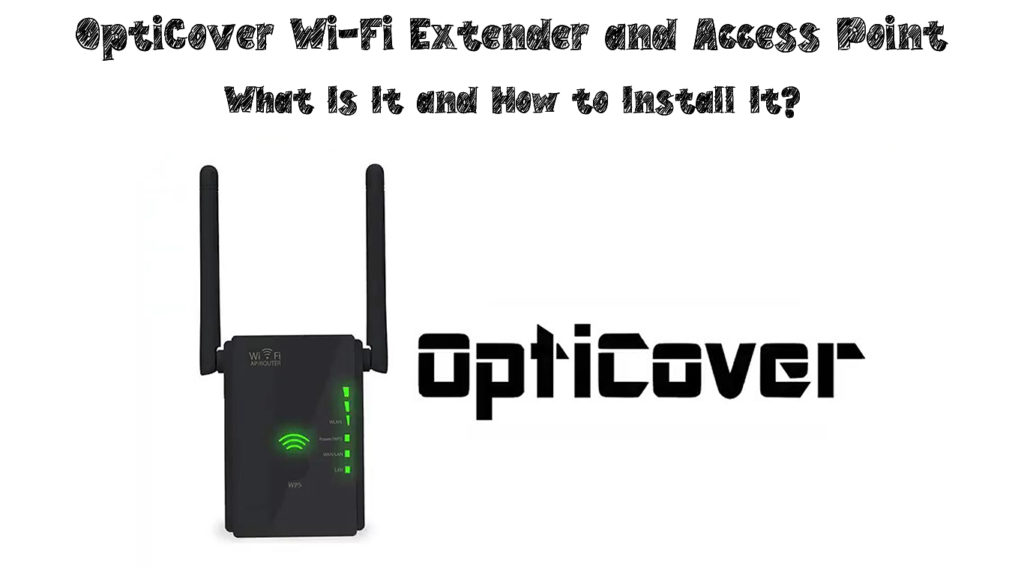
Что такое opticover Wi-Fi Extender?
Extender Opticover Wi-Fi -это устройство, которое вы подключаете через проводное или беспроводное соединение для улучшения диапазона сигналов. Устройство может подключаться к любому маршрутизатору в сети, чтобы повысить скорость интернета в здании.
Вы можете выбрать из трех режимов: режим точки доступа , режима Extender и режима маршрутизатора .

Как видно на некоторых моделях устройств, режим Extender также известен как режим повторителя .
В режиме «Удлинитель» устройство фиксирует сигналы Wi-Fi, транслируемые маршрутизатором, и перенаправляет их в другую комнату. Тем не менее, вы должны выбрать подходящее место рядом с маршрутизатором, чтобы переключить сигналы в правую комнату.
Вы можете использовать устройство в качестве точки доступа для создания офисов беспроводной локальной сети местной области (WLAN) . WLAN позволяет большему количеству устройств подключаться при сохранении скоростей сети и прочности на протяжении всего офиса.
Режим Extender поставляется по умолчанию, и вам придется переключить устройство на доступ точки.
Настройка устройства проста, так как вы можете подключить его к маршрутизатору по беспроводной связи или через кабель Ethernet . Существует два метода настройки: кнопка «Защищенная настройка Wi-Fi» (WPS) или веб-браузер.
Extender Opticover-это устройство с двойной полосой ; Следовательно, он использует полосы частот 2,4 ГГц и 5 ГГц для передачи сигналов. Метод настройки, который вы выберете, будет зависеть от диапазона частот и режима, который вы хотите использовать для подключения.
Как настроить opticover Wi-Fi Extender
Двумя основными методами настройки устройства являются использование кнопки WPS или веб -интерфейс Devices. Метод кнопки WPS проще из двух, поскольку вам не нужны никакие расширенные знания технических проблем.
Настройка удлинителя Opticover с помощью кнопки WPS
Метод кнопки WPS является беспроводным, так как вы используете устройство в качестве удлинителя. Вы можете использовать приведенные ниже шаги, чтобы настроить наиболее распространенную модель беспроводной ап/маршрутизатора N300:
- Подключите Extender Opticover к источнику питания вблизи основного маршрутизатора Wi-Fi и включите его
- Переключить режим на режим Extender или режим повторителей, если он не включен по умолчанию
- Нажмите кнопку WPS примерно на шесть секунд или до тех пор, пока свет не начнет мигать, чтобы включить ее
- Перейдите на свой роутер Wi-Fi, а также нажмите WPS , чтобы включить его, затем подождите
- Opticover Extender перезагрузится, и он покажет твердый зеленый свет, что означает, что соединение является успешным
- Выберите подходящее место для размещения удлинителя - не уходите слишком далеко от маршрутизатора
- Если удлинитель теряет сигнал с маршрутизатора, индикаторный свет будет показывать твердый красный цвет
- Кроме того, выберите имя сети с _ext в конце и пароль маршрутизатора, чтобы получить доступ к устройству
Настройка Extender Opticover с помощью веб -диспетчера Devices Web Manager
Этот метод немного сложнее, так как вам придется подключить расширитель к сети вручную. Вы можете подключить удлинителя к компьютеру, используя кабель Ethernet или с помощью Wi-Fi SSID -имени по умолчанию.
Рекомендуемое чтение:
- Что такое местная петля разпрограмма? (Объяснена местная петля).
- Уязвимости безопасности мобильных точек (как повысить безопасность горячих точек мобильных устройств)
- Liftmaster Wi-Fi установка (Руководство по настройке Wi-Fi Garage Garage Liftmaster)
Кроме того, вам понадобится IP -адрес устройств , обычно встречающийся в задней части устройства. IP -адрес по умолчанию составляет 192.168.188.1, а пароль по умолчанию - 1234, администратор или пароль для всех моделей Opticover.
Используйте следующие шаги для настройки Extender Opticover:
- Подключите Extender Opticover к источнику питания вблизи маршрутизатора Wi-Fi и включите его
- Переключить режим на ретранслятор, если он не включен по умолчанию
- Откройте опцию Wi-Fi на вашем ноутбуке или компьютере и подключите ее к SSID по умолчанию вашего оптического удлинителя
- Запустите веб -браузер на ноутбуке или компьютере, подключенном к Extender
- Введите IP -адрес удлинителя, чтобы войти в систему на странице Opticover
- Используйте имя пользователя по умолчанию и пароль , найденные на обратной стороне устройства
- В нижней части экрана появится меню волшебника, которое показывает все близлежащие и доступные сети Wi-Fi
- Нажмите на имя маршрутизатора Wi-Fi и введите свой пароль Wi-Fi , чтобы подключить маршрутизатор к Extender
- Затем установите новый Extender SSID или используйте старый
- Нажмите на опцию Connect, затем на настройках сохранения
- Проверьте свет на удлинителе - твердый зеленый свет будет указывать на успешное соединение
Иногда расширитель может не подключиться к маршрутизатору по разным причинам. Вам нужно будет рассмотреть следующее, прежде чем повторить шаги для соединения:
- Убедитесь, что вы используете правильный IP -адрес, имя пользователя и пароль для Extender Opticover, когда вы входите в систему
- Фабричный сброс удлинителя, нажав и удерживая кнопку сброса примерно на 10 секунд, где он перезагрузится
Как использовать Extender Opticover Wi-Fi в качестве точки доступа
Использование Extender Opticover в режиме точки доступа лучше, чем использовать его в качестве удлинителя, особенно для более крупных пространств. Точка доступа даст вам гораздо более высокие скорости, чем режим ретранслятора, потому что она не повторяет сигнал, поступающий с маршрутизатора.
Вы можете выполнить эти шаги, чтобы настроить Extender Opticover в качестве точки доступа:
- Подключите свой extender Opticover к источнику питания рядом с вашим основным маршрутизатором и включите его
- Переключить режим на точку доступа на устройстве
- Подключите кабель Ethernet от маршрутизатора к порту локальной сети удлинителя
- Подключите свой компьютер к SSID по умолчанию вашего удлинителя из опции Wi-Fi
- Откройте браузер Opticover на вашем компьютере и войдите в систему, используя IP -адрес Extenders по умолчанию
- Используйте пароль по умолчанию, чтобы открыть меню мастера и выберите опцию точки доступа
- Введите SSID, выберите тип безопасности и измените пароль
- Нажмите на опцию Connect, затем сохраните настройки, чтобы сохранить изменения
- Свет на удлинителе теперь превратится в Solid Green, чтобы показать, что соединение успешно
- Вы можете напрямую подключить другие устройства к сети и использовать Extender в качестве точки доступа
Opticover Wi -Fi Extender - введение и настройка
https://www.youtube.com/watch?v=pnerng4non4
Заключение
Opticover Wi-Fi Extender -это полезное устройство в условиях настройки офиса для повышения производительности сетей. Это увеличивает диапазон Wi-Fi, перенаправляя их от основного маршрутизатора в другие комнаты в здании.
Он поддерживает три режима - режим точки доступа, режим удлинителя и режим маршрутизатора. Поэтому вы можете использовать то же устройство, что и удлинитель, маршрутизатор и точку доступа после настройки настроек.
Режим точки доступа лучше режима Extender, поскольку он создает новую сеть в локальной сети. Он подключает больше устройств в сети и обеспечивает более высокие скорости.
